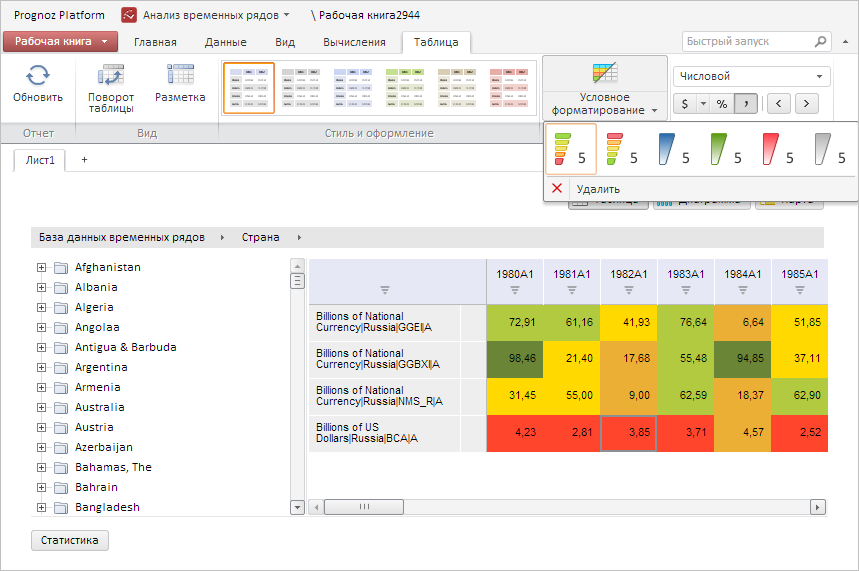
getTableCondFormatButton();
Метод getTableCondFormatButton возвращает кнопку «Условное форматирование» на ленте инструментов рабочей книги.
Метод возвращает объект типа PP.Ui.SplitButton.
Для выполнения примера необходимо наличие на html-странице компонента WorkbookBox с наименованием «workbookBox» (см. «Пример создания компонента WorkbookBox»), а также должна быть открыта вкладка «Таблица» на ленте инструментов рабочей книги. Выберем у кнопки «Условное форматирование» на данной вкладке первый пункт меню, означающий раскраску ячеек путём масштабирования их значений с цветами от красного до зеленого:
// Получим ленту инструментов
var ribbon = workbookBox.getRibbonView();
// Получим вкладку «Таблица»
var tableCatView = ribbon.getTableCategory();
// Создадим все элементы вкладки
tableCatView.renderContent();
// Получим кнопку «Условное форматирование»
var cFormatButton = tableCatView.getTableCondFormatButton();
// Получим меню данной кнопки
var menu = cFormatButton.getMenu();
// Получим первый пункт условного форматирования
var redGreenItem = menu.getItems()[1].getContent().getItems(0)[0];
if (redGreenItem.getValue() == PP.Exp.Ui.TabTablePredefinedScale.RedGreen){
/* Выберем пункт меню, соответствующий раскраске ячеек
путём масштабирования их значений с цветами от красного до зеленого */
redGreenItem.setSelected(true);
// Отобразим кнопку нажатой
redGreenItem.setIsHovered(true);
// Отобразим меню данной кнопки в нужной позиции
var offset = PP.calculateOffset(cFormatButton.getDomNode());
menu.show();
menu.setCoords(offset.X, offset.Y + cFormatButton.getHeight());
};
В результате выполнения примера для кнопки «Условное форматирование» был выбран пункт меню, соответствующий раскраске ячеек путём масштабирования их значений с цветами от красного до зеленого:
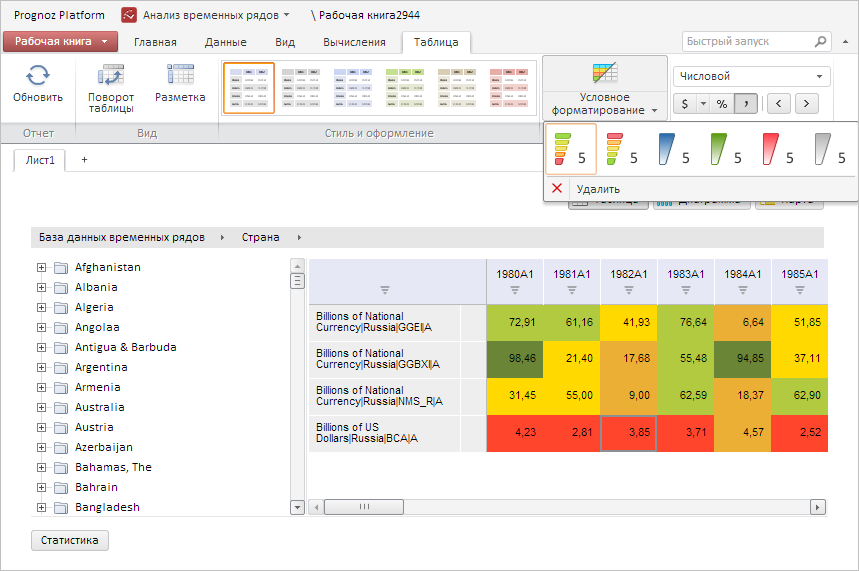
См. также: